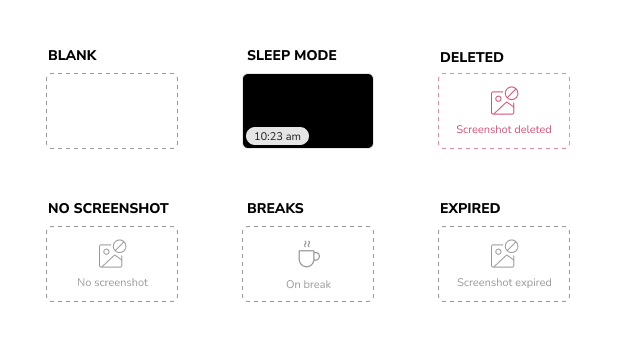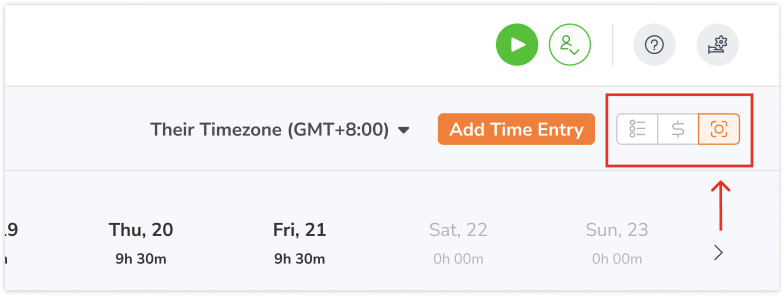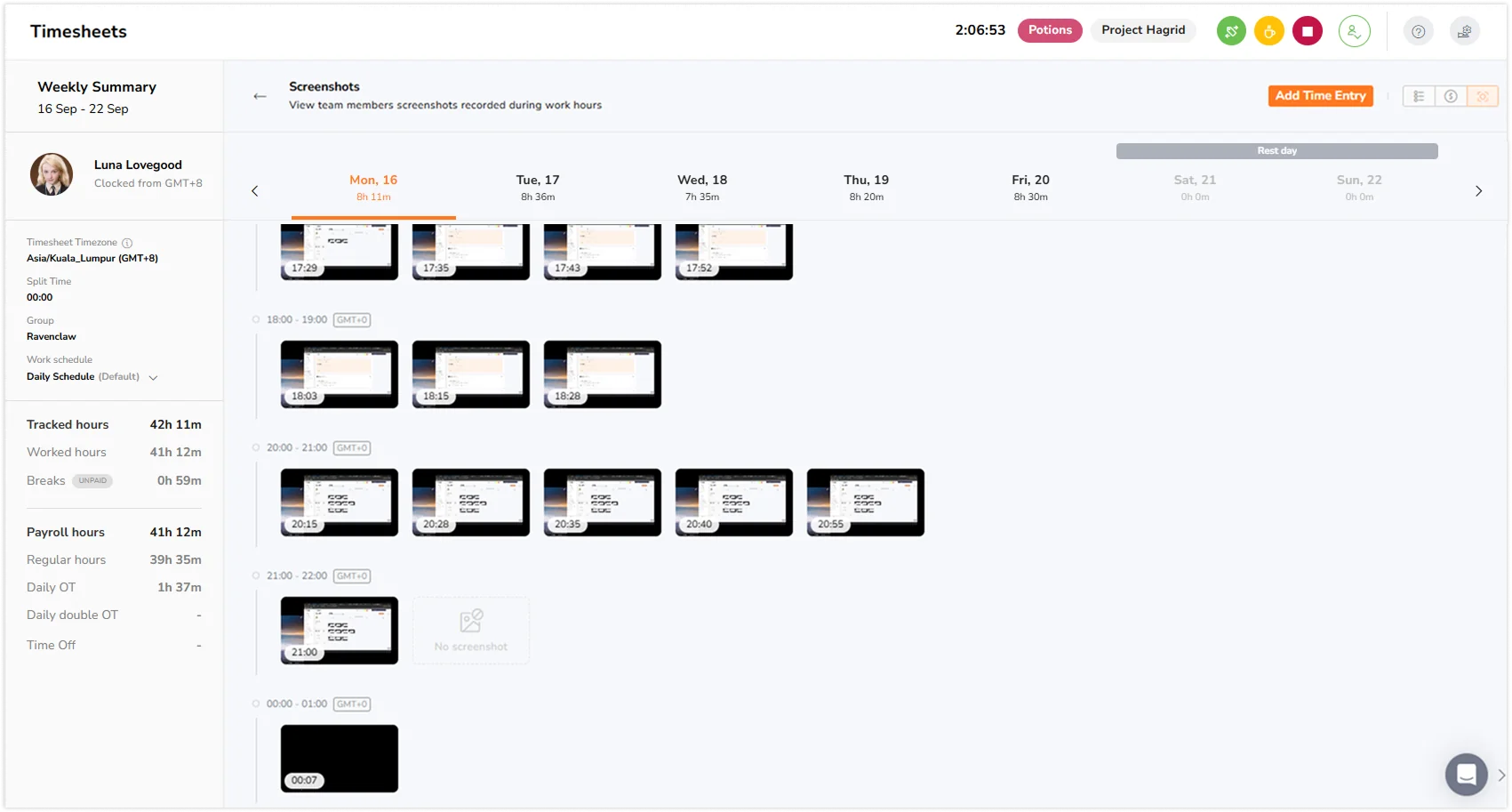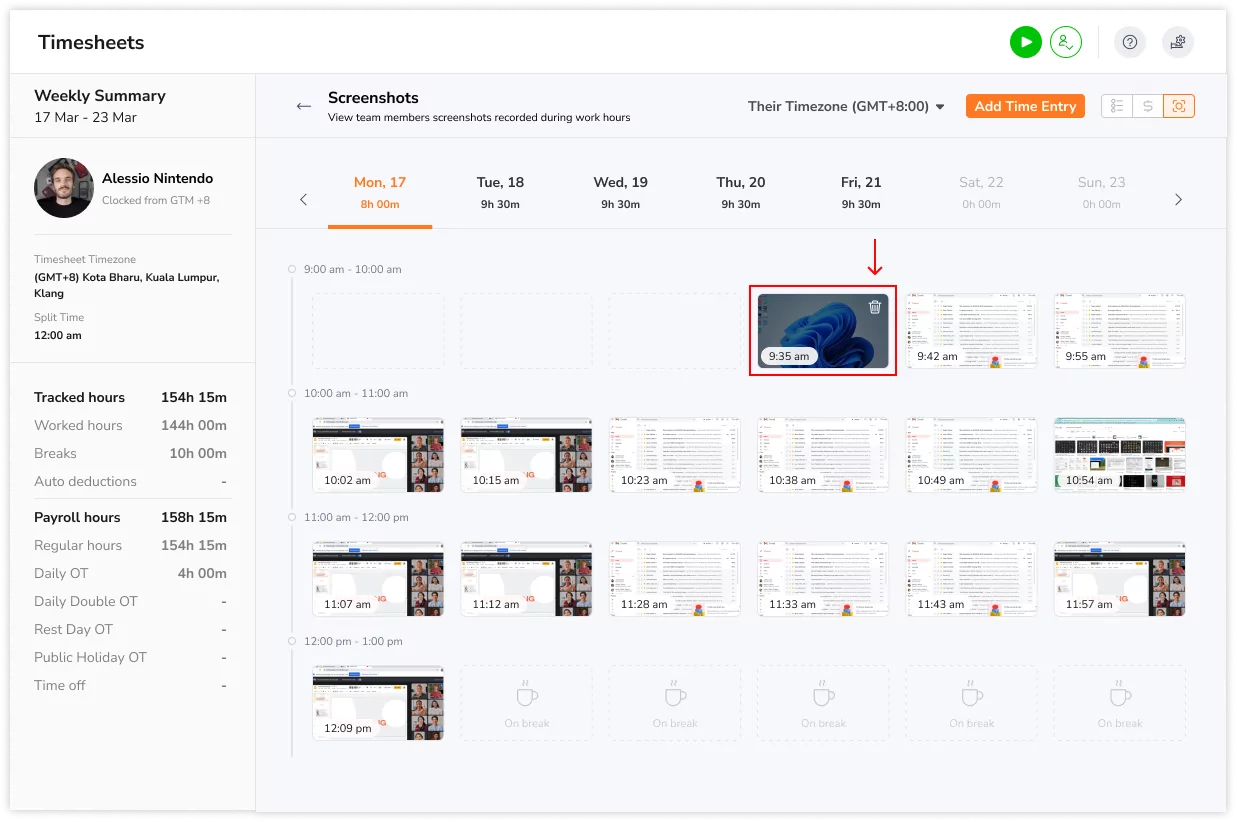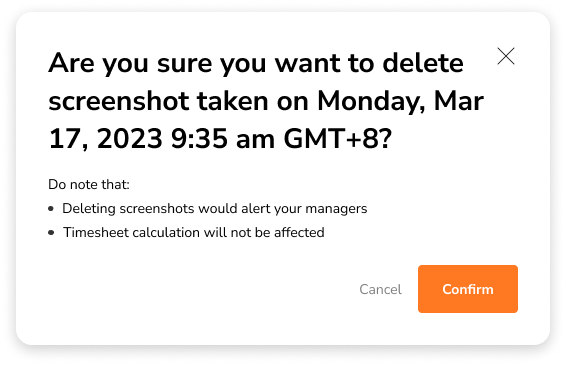Cara melihat dan menghapus screenshot
Lihat dan hapus screenshot yang tersimpan untuk menjamin privasi data dan kepatuhan
Hasil screenshot dari aplikasi time tracker desktop Jibble bisa Anda lihat dan kelola melalui platform web. Monitoring pun makin lancar dan mudah. Fitur ini tersedia di semua paket (Gratis, Premium, dan Ultimate).
Untuk informasi lebih lanjut, silakan baca panduan lengkap kami tentang cara kerja fitur screenshot.
Artikel ini mencakup:
Memahami indikasi screenshot
Saat melihat screenshot di aplikasi web, Anda mungkin akan temukan beberapa indikator yang menandakan aktivitas karyawan seperti:
- Layar kosong: Menandakan anggota belum clock in dan fitur belum aktif.
- Mode tidur (layar hitam): Menandakan komputer anggota berada dalam mode tidur.
- Screenshot terhapus: Menandakan anggota telah menghapus screenshot.
- Tidak ada screenshot: Menandakan anggota logout dari akunnya atau menutup aplikasi desktop setelah clock in, atau fitur screenshot dinonaktifkan dari desktop mereka.
- Istirahat: Menandakan anggota sedang istirahat dan fitur screenshot dijeda.
- Kedaluwarsa: Menandakan hasil screenshot telah kedaluwarsa, tergantung pada waktu penyimpanannya. Baca selengkapnya tentang penyimpanan screenshot.
Melihat screenshot
Saat fitur screenshot diaktifkan, anggota tim dapat melihat hasil tangkapannya pada aplikasi web. Baca selengkapnya tentang cara mengaktifkan screenshot.
Pemilik dan Admin bisa melihat screenshot semua anggota organisasi. Sementara itu, manajer secara default hanya dapat mengecek punya anggota timnya. Namun, jika izin “lihat timesheet semua anggota” diaktifkan, Manajer akan bisa melihat screenshot siapa saja.
- Buka aplikasi web Jibble.
- Login ke akun Anda.
- Buka Timesheet.
- Klik pada waktu tertentu di hari yang ingin Anda lihat screenshot-nya.
- Pada ringkasan timesheet terperinci, klik ikon screenshot di pojok kanan atas laman.
- Screenshot ditampilkan per jam selama pengguna clock in.
- Klik screenshot untuk membuka tampilan galeri.
- Jika ada banyak screenshot, Anda bisa melihatnya satu per satu secara bergantian.
- Tanggal dan waktu pengambilan screenshot dapat dilihat di bagian atas gambar.
Menghapus screenshot
Hanya anggota yang bisa menghapus screenshot dari timesheet. Pemilik, admin, dan manajer tidak dapat melakukannya untuk mereka.
Penting ❗: Menghapus screenshot adalah tindakan permanen dan tidak dapat dibatalkan. Tidak ada opsi untuk mengurungkan penghapusan.
- Login di aplikasi web Jibble.
- Buka Timesheet.
- Klik pada waktu tertentu di hari yang ingin Anda hapus screenshot-nya.
- Pada ringkasan timesheet terperinci, klik ikon screenshot di pojok kanan atas laman.
- Arahkan kursor ke screenshot yang ingin dihapus.
- Ketuk ikon tong sampah untuk menghapus screenshot.
- Klik Konfirmasi untuk mengonfirmasi tindakan Anda.
Setelah terhapus, timesheet untuk hari tersebut akan ditandai dengan ikon “screenshot terhapus”. Selain itu, kotak tempat screenshot itu berada akan diberi warna merah sebagai tanda telah dihapus.